Lorsque vous ouvrez plusieurs fichiers dans Excel, ces fichiers ne s’ouvrent pas dans des fenêtres distinctes. Au lieu de cela, les utilisateurs peuvent basculer entre eux en cliquant sur leurs aperçus dans la barre des tâches de Windows 10.
Cependant, certains utilisateurs peuvent avoir besoin d’ouvrir deux fichiers MS Excel dans deux fenêtres distinctes en même temps afin de pouvoir afficher leur contenu côte à côte. C’est ainsi que les utilisateurs peuvent ouvrir deux ou plusieurs fichiers Excel dans plusieurs fenêtres.
Comment puis-je ouvrir deux fichiers Excel dans deux fenêtres différentes ?
1. Ouvrir Microsoft Excel plusieurs fois
- Vous pouvez ouvrir Excel plusieurs fois pour avoir quelques fenêtres Excel sur le bureau. Pour ce faire, cliquez sur l’icône Excel pour ouvrir le logiciel.
- Cliquez ensuite à nouveau sur l’icône d’Excel pour ouvrir le logiciel une deuxième fois. Par la suite, vous aurez deux fenêtres Excel sur le bureau.
- Cliquez sur les boutons Niveau Inf dans les fenêtres.
- Ensuite, vous pouvez faire glisser une fenêtre à gauche du bureau pour remplir le côté gauche.
- Faites glisser l’autre fenêtre à droite du bureau pour remplir le côté droit du bureau, comme indiqué ci-dessous.
- Cliquez ensuite sur Fichier > Ouvrir dans les deux fenêtres pour y ouvrir des feuilles de calcul.
2. Appuyez sur la touche Maj
Vous pouvez également ouvrir plusieurs fenêtres Excel en appuyant sur la touche Maj et en la maintenant enfoncée . Tout d’abord, ouvrez le logiciel Excel. Maintenez ensuite la touche Maj enfoncée et cliquez sur l’icône de la barre des tâches d’Excel. Cela ouvrira une autre fenêtre Excel que vous pouvez placer à côté de la première fenêtre.
3. Sélectionnez l’option Afficher côte à côte
- Les utilisateurs des versions d’Excel 2007-2019 peuvent sélectionner une option Afficher côte à côte pour comparer deux feuilles de calcul. Pour ce faire, lancez Excel.
- Cliquez sur Fichier > Ouvrir
- Sélectionnez l’onglet Affichage.
- Sélectionnez l’option Afficher côte à côte dans le groupe Fenêtre.
- Les utilisateurs peuvent également sélectionner l’option Nouvelle fenêtre pour ouvrir une autre feuille de calcul dans une fenêtre distincte.
Il existe donc plusieurs façons pour ouvrir des feuilles de calcul Excel dans des fenêtres distinctes en même temps.
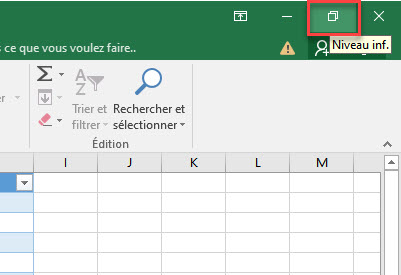
Avec la 2nde façon de faire j’y suis enfin arrivée. Merci 😉